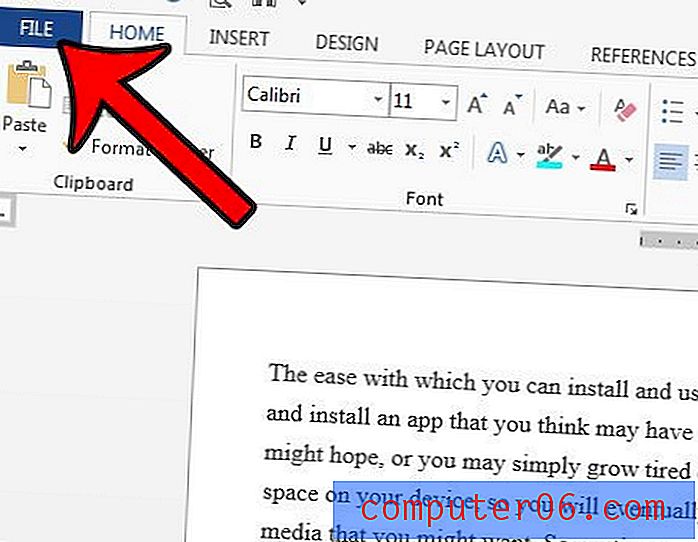Cómo eliminar cookies para un sitio web específico en un iPad
Al igual que los navegadores web que usa en su computadora portátil o computadora de escritorio, el navegador Safari iPad almacena información sobre los sitios web que visita. Esto puede incluir cookies que le permiten permanecer conectado al sitio web de una tienda favorita, o puede ser una configuración que seleccionó que muestra información de una manera específica.
Puede hacer una eliminación masiva de todas las cookies y datos del sitio que Safari está almacenando, pero también puede elegir ser un poco más selectivo al respecto. Nuestro tutorial a continuación le mostrará cómo encontrar un menú que pueda usar para elegir qué cookies del sitio web desea eliminar y cuáles desea conservar.
Eliminar datos individuales del sitio web en un iPad en iOS 9
Los pasos de este artículo se realizaron en un iPad 2, en iOS 9.3. Estos pasos le mostrarán cómo elegir un sitio específico y eliminar las cookies y los datos almacenados solo para ese sitio. No eliminará el sitio de su historial de Safari, y las cookies y los datos de los otros sitios quedarán intactos.
Paso 1: toca el ícono de Configuración .

Paso 2: desplácese hacia abajo y seleccione la opción Safari de la columna en el lado izquierdo de la pantalla.
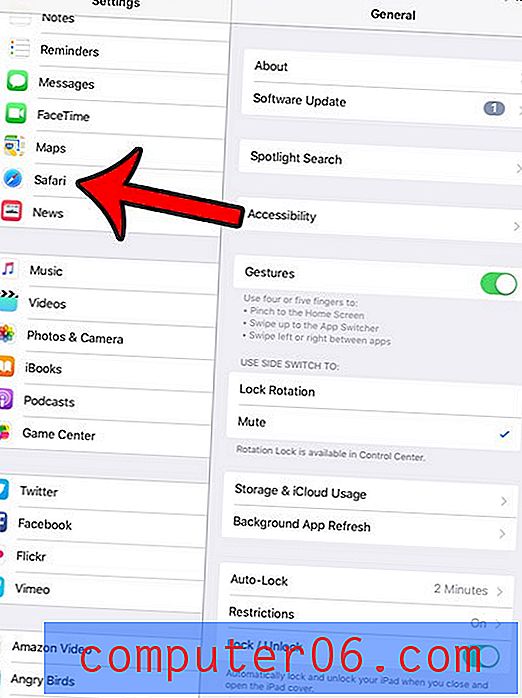
Paso 3: desplácese hacia abajo hasta la parte inferior de la columna en el lado derecho de la pantalla y seleccione la opción Avanzado .
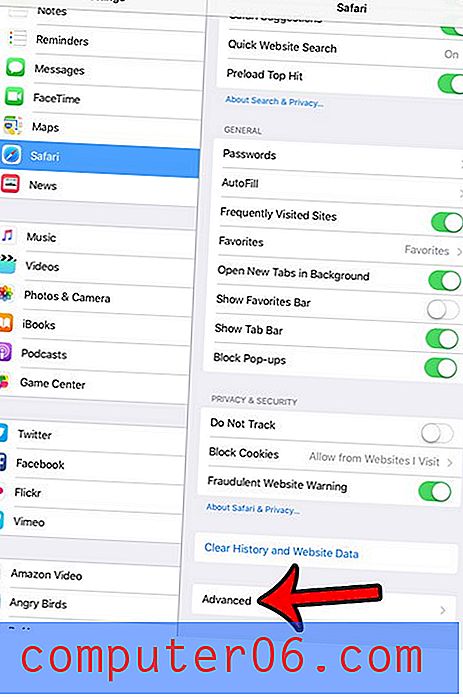
Paso 4: toca el botón Datos del sitio web .
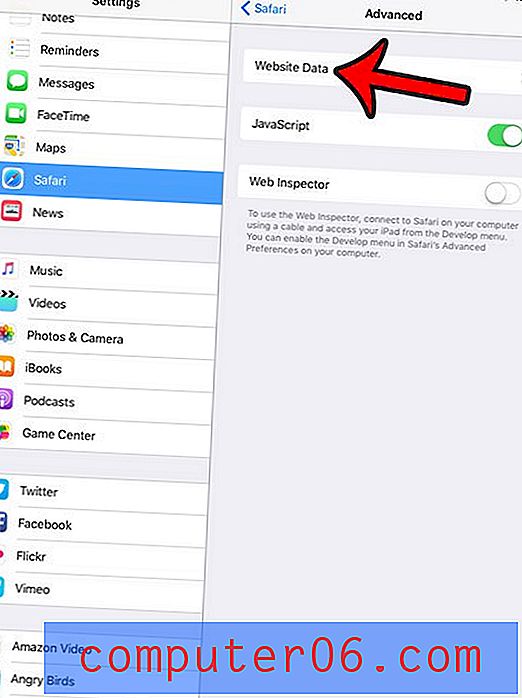
Paso 5: toca el botón Editar en la esquina superior derecha de la pantalla.
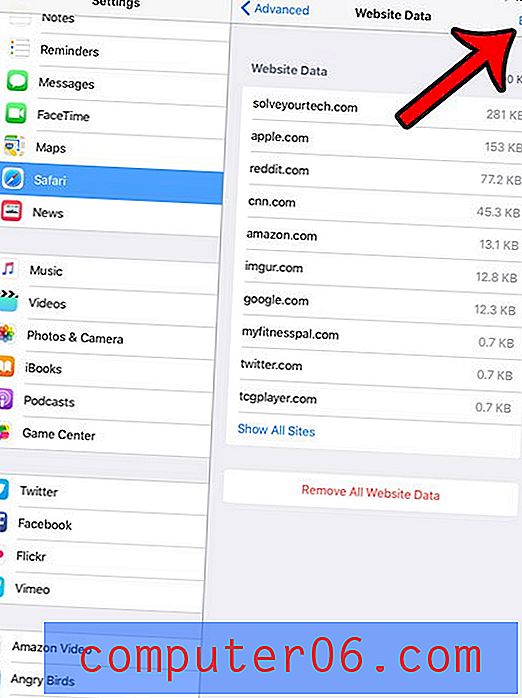
Paso 6: toca el círculo rojo a la izquierda del sitio para el que deseas eliminar las cookies y los datos guardados.
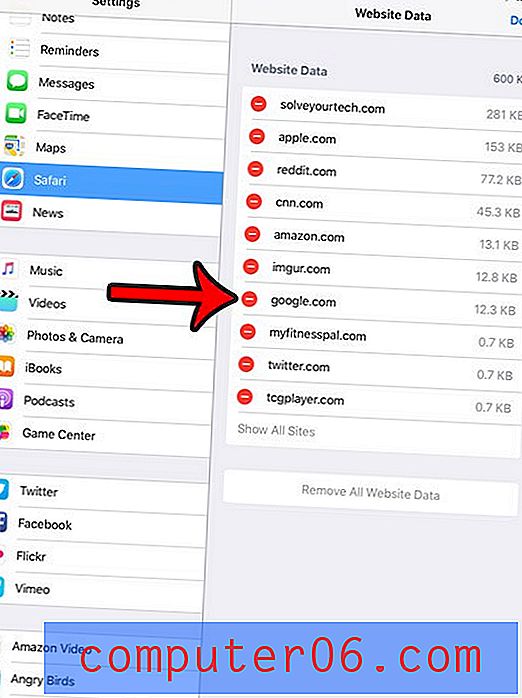
Paso 7: toca el botón rojo Eliminar, luego toca el botón Listo en la esquina superior derecha de la pantalla.
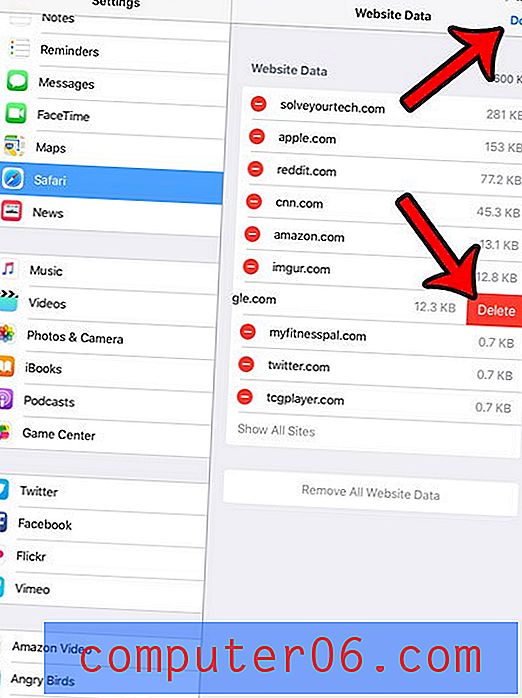
¿Creó una contraseña para su iPad después de instalar una actualización de iOS, pero ahora se da cuenta de que no la quiere? Este artículo, https://www.solveyourtech.com/how-to-turn-off-the-passcode-on-an-ipad-in-ios-9/, puede mostrarle cómo eliminar un código de acceso de su iPad para que simplemente necesita deslizar hacia la derecha en la pantalla para comenzar a usar sus aplicaciones.